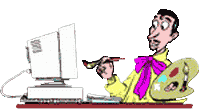
|
| Главная | Гостевая | Статьи | Магазин | Скачать! | Ссылки | Рассылки | |
|
|
МИР
ТВОРЧЕСТВА-сайт
для начинающего Веб-мастера !
|
|
Здесь можно заказать фотомонтаж! Подробнее>>> |
РАСКРУТИМ.RU: Для каждого XP-Hosting - качественный
хостинг на серверах в США! Верстка Веб - страниц Приступая к работе Интерфейс программы Microsoft FrontPage Express выглядит так, как показано на рис. 7.4. Рис. 7.4. Интерфейс программы FrontPage Express Уже в процессе загрузки редактор FrontPage Express автоматически сгенерирует для вас код пустой web-страницы, включающий элементы <НЕАD> и <BODY>, в чем вы можете убедиться, открыв окно Просмотр или правка HTML (рис. 7.5), которое вызывается на экран при выборе пункта HTML... системного меню Вид. Данное окно играет роль своеобразного «редактора в редакторе», позволяя вам подправлять создаваемый программой FrontPage Express код HTML вручную. По большому счету, окно Просмотр или правка HTML напоминает упрощенную версию текстового редактора Notepad с одним существенным отличием: если в нижней панели окна установлен флажок Показывать цветовую кодировку, редактор станет отображать теги языка разметки гипертекста фиолетовым цветом, их атрибуты — красным, значения атрибутов — синим, а вводимый пользователем текст — черным, что значительно облегчает процесс правки html-кода. Это окно вам предстоит использовать всякий раз, когда будет возникать необходимость внести в листинг редактируемого документа какие-либо изменения. Рис. 7.5. Окно Просмотр или правка HTML Прежде чем приступать непосредственно к созданию web-страницы, следует установить начальные значения параметров документа. Для этого необходимо вызвать на экран соответствующее окно (рис. 7.6), воспользовавшись пунктом меню Файл > Свойства страницы или щелкнув в любом месте рабочего окна FrontPage Express правой кнопкой мыши и выбрав пункт с аналогичным названием в появившемся меню. Рис. 7.6. Окно настроек свойств страницы Вкладка Общие диалогового окна Свойства страницы содержит следующие настройки, которые пользователь по желанию может изменить. Пункт Папка указывает на директорию, в которой сохранен документ. В поле Заголовок следует ввести название страницы, записываемое программой между тегами <TITLE> и</TITLE> кода HTML web-страницы. В поле Базовое место можно указать URL вашего сайта. В пункте Кадр назначения по умолчанию можно указать имя фрейма,в котором должен загружаться документ. Диалоговое меню Направление чтения документа позволяет вам установить направление движения курсора при вводе текстов, чуть ниже можно задать фоновый звук в формате MIDI, который будет воспроизводиться всякий раз при открытии документа в броузере, отрегулировав его настройки (можно установить количество повторов или заставить звуковой файл воспроизводиться непрерывно). Наиболее важным в окне настроек свойств документа является пункт определения кодировки документа: в меню для сохранения и Для отображения рекомендуется указать пункт Кириллица для кодировки Windows 1251 или Кириллица KOI8-R для кодировки KOI. Вкладка Фон определяет настройку фонового цвета документа, текста и гиперссылок, эти цвета будут автоматически указаны программой в теге <BODY>. Здесь же можно указать название и адрес размещения фонового рисунка для вашей web-страницы. Вкладка Поля позволяет вам установить верхний и левый отступы от границ рабочего окна броузера, отображаемые при открытии документа. Границы отсчитываются в пикселах. И наконец, вкладка Специальный содержит список содержащихся в документе МЕТА-определителей, поддающийся настройке пользователем. Установив исходные значения параметров страницы, можно переходить непосредственно к подготовке содержимого документа.
© [Мир Творчества], 2004. Все права защищены. Перепечатка материала только с указанием ссылки - Мир Творчества - сайт для начинающего Веб-мастера |
|
| ||